在使用电脑的过程中,不少用户可能会遇到“找不到某个dll文件”的错误提示,导致程序无法正常启动。dll文件是动态链接库文件,包含了程序运行所需的代码和资源,一旦缺失,软件便可能出现运行异常。那么,面对此类问题该如何应对?本文将为您介绍几种实用的解决方法。

首先可以尝试重启电脑。有时候DLL文件缺失的提示是由于系统临时性错误或资源冲突引起的。重启后,系统可能自动恢复相关文件或清除临时故障,从而解决问题。
如果只是某个特定程序提示缺少DLL文件,建议尝试重新安装该软件。通常,软件安装包会自带所需的DLL组件,并在安装过程中自动部署。通过从官网下载最新版本进行重装,往往能有效修复缺失问题。
操作步骤如下:
1. 进入“控制面板”。
2. 点击“程序”或“程序和功能”。
3. 找到对应的应用程序并卸载。
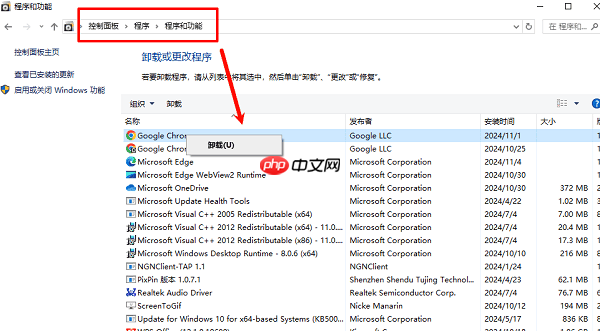
4. 访问该软件的官方网站,下载最新的安装文件。
5. 完成安装后重启电脑,测试程序是否恢复正常。
对于不熟悉系统操作的用户来说,手动查找和替换DLL文件较为复杂。此时,推荐使用“星空运行库修复大师”这类专业工具,可自动检测并修复缺失的运行库,操作简单高效。
修复流程:
1. 点击此处下载并安装“星空运行库修复大师”。
2. 安装完成后打开软件,进入DLL修复模块,点击“一键扫描”。
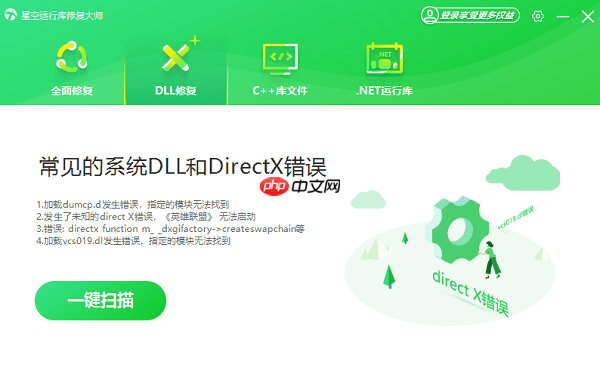
3. 软件将列出所有缺失的运行库文件,确认后点击“立即修复”。
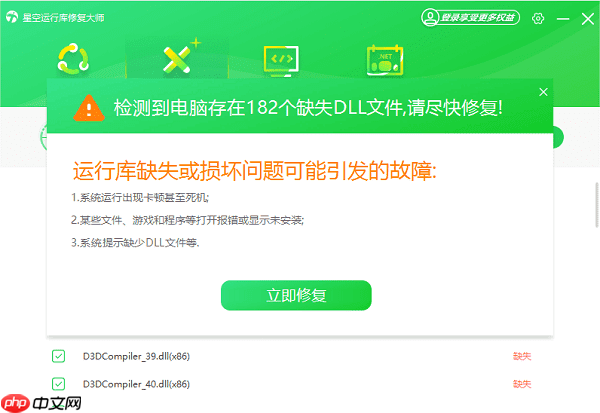
4. 修复完成后重启电脑,再次运行程序查看是否正常。
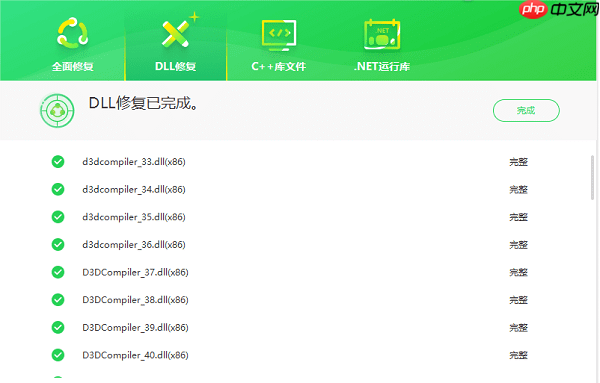
Windows系统内置了系统文件检查工具(SFC),可用于扫描和修复损坏或丢失的系统文件,包括关键的DLL文件。该方法适用于因系统更新失败或病毒影响造成的文件异常。
使用方法:
1. 右键点击“开始”按钮,选择“命令提示符(管理员)”或“Windows PowerShell(管理员)”。
2. 输入命令
sfc /scannow
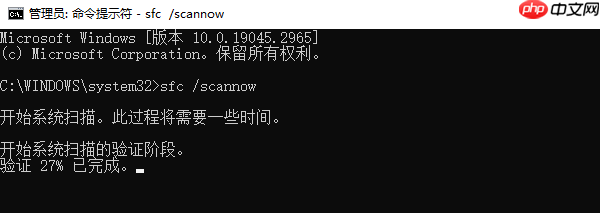
3. 系统将自动开始扫描并尝试修复问题,此过程可能需要几分钟到几十分钟。
4. 修复完成后重启电脑,检查DLL错误是否消失。
若DLL文件丢失是在最近发生的,可考虑使用“系统还原”功能。该功能能将系统回退到之前的某个时间点,有助于撤销可能导致DLL丢失的操作,如错误的软件安装或系统更改。
操作步骤:
1. 在“开始”菜单中搜索“系统还原”,然后打开“创建还原点”。
2. 在弹出的窗口中点击“系统还原”按钮。
3. 按照向导选择一个早于问题出现时间的还原点。
4. 等待还原过程完成,重启电脑后测试程序是否恢复正常。
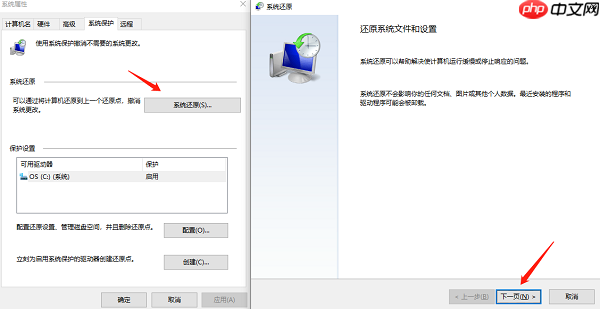
以上就是电脑dll丢失应该怎么解决 详细方法解析的详细内容,更多请关注php中文网其它相关文章!

.dll文件缺失怎么办?.dll文件在哪下载?不用担心,这里为大家提供了所有的.dll文件下载,无论用户丢失的是什么.dll文件,在这里都能找到。用户保存后,在网盘搜索dll文件全称即可查找下载!

Copyright 2014-2025 https://www.php.cn/ All Rights Reserved | php.cn | 湘ICP备2023035733号